Axure中如何新建参考线【精确参考线位置】
来源:网络收集 点击: 时间:2024-07-30【导读】:
在axure中也可以精确设置参考线的位置,只是略有差异,下面我们看看他差异在哪工具/原料moreAxure方法/步骤1/9分步阅读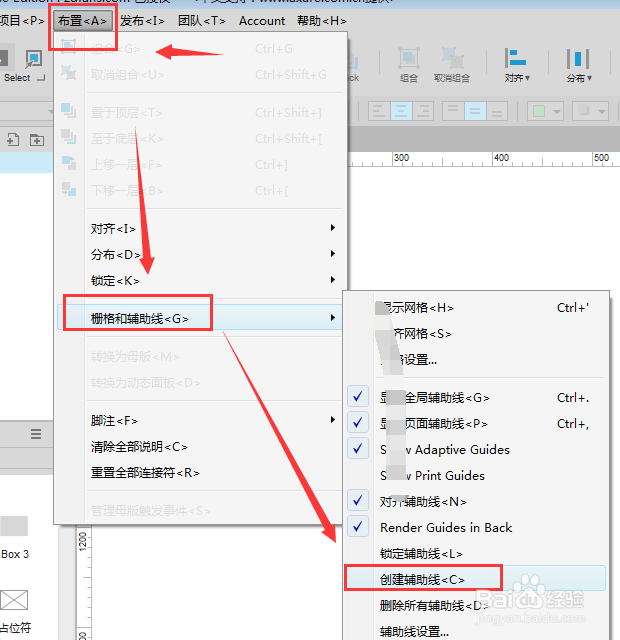 2/9
2/9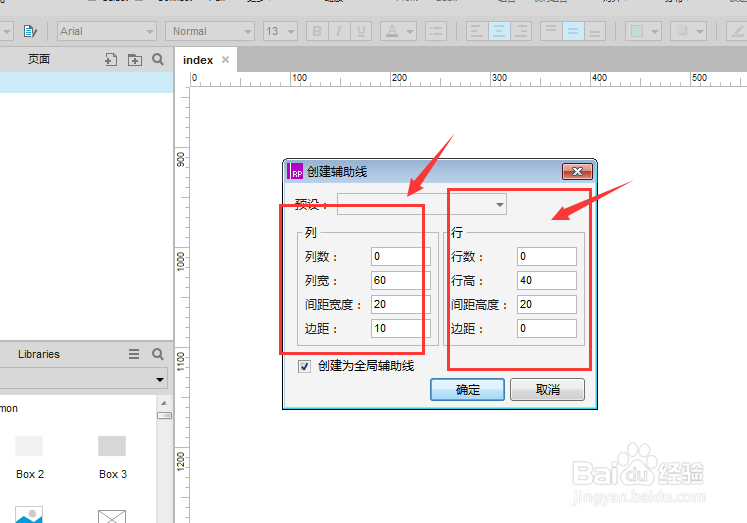 3/9
3/9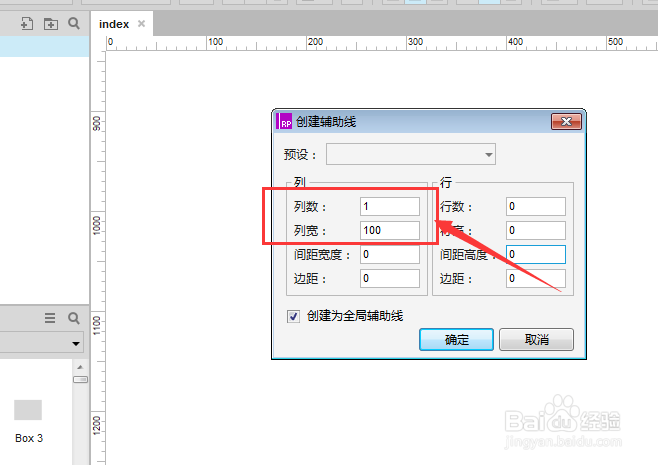 4/9
4/9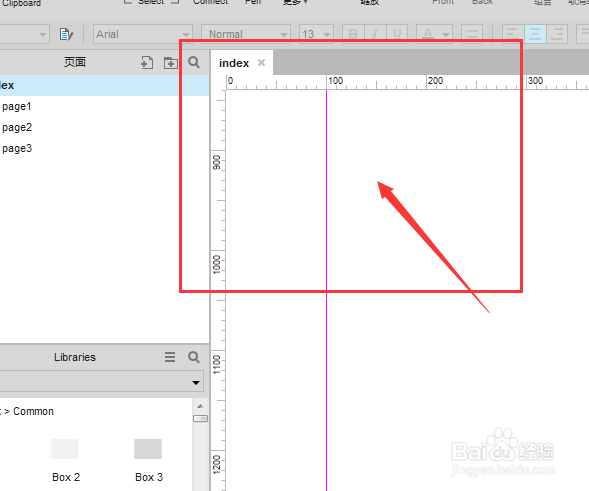 5/9
5/9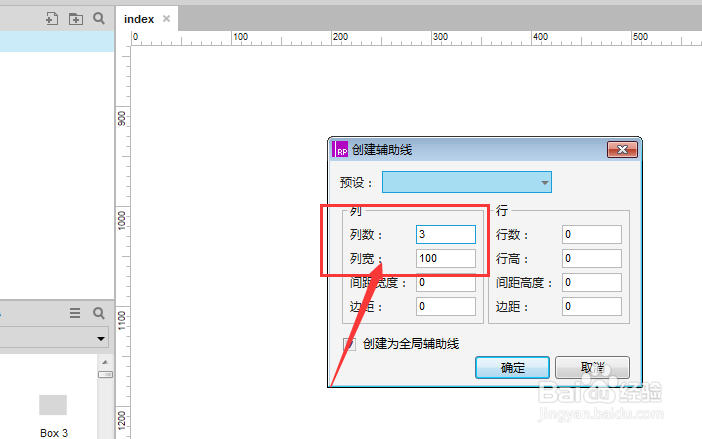 6/9
6/9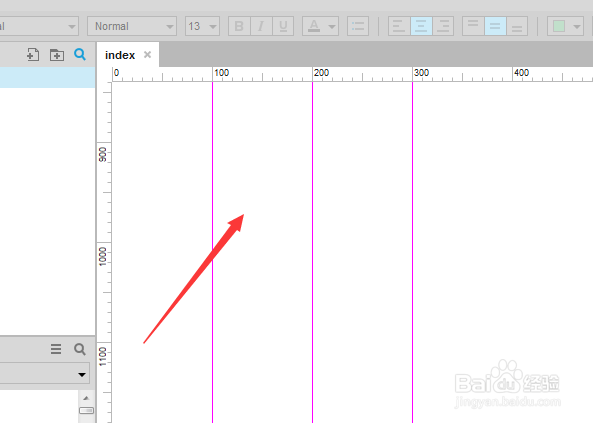 7/9
7/9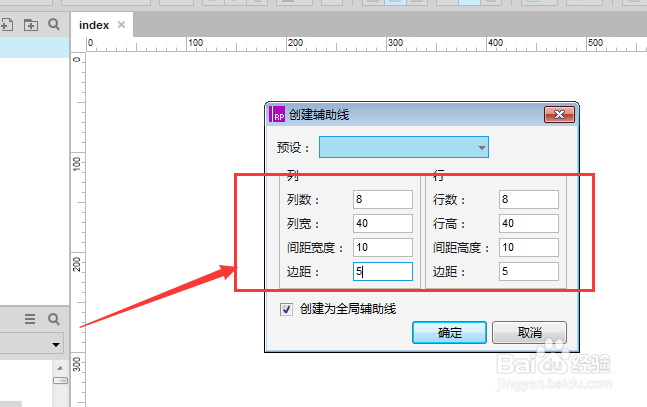 8/9
8/9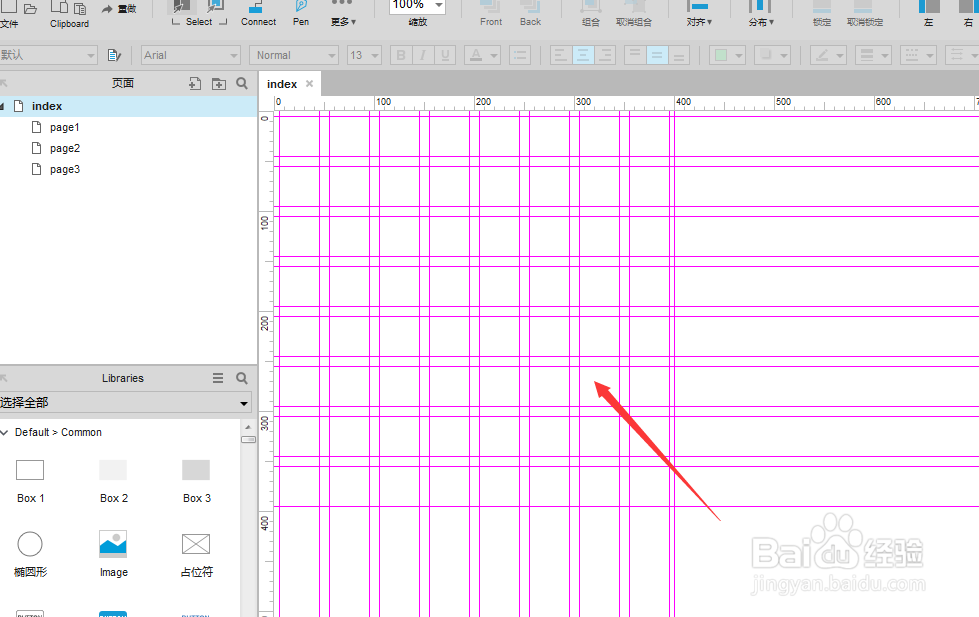 9/9
9/9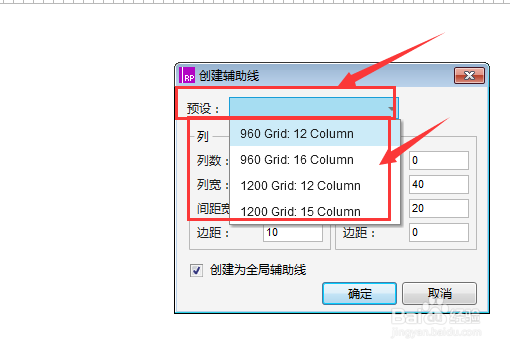 注意事项
注意事项
如图,先建参考线是在布置菜单栏下的创建辅助线中,
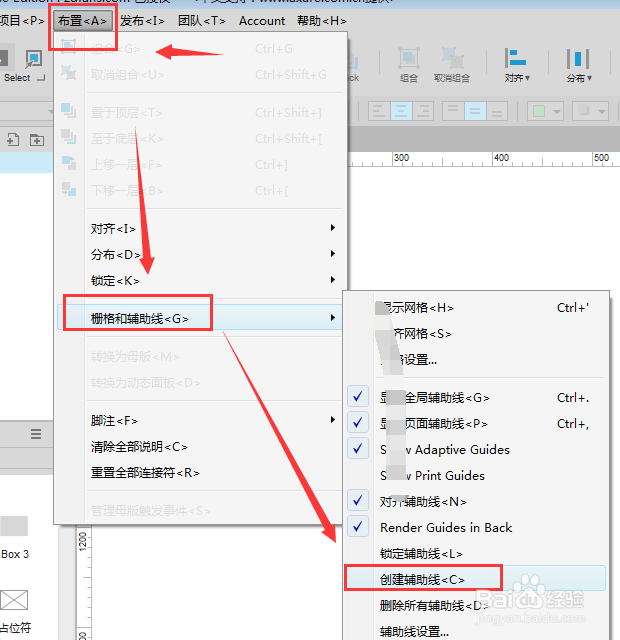 2/9
2/9打开设置后,面板是这样的,是分左右两侧列、行,以及中间的间隔,也就是说可以设置网格类的参考线哦
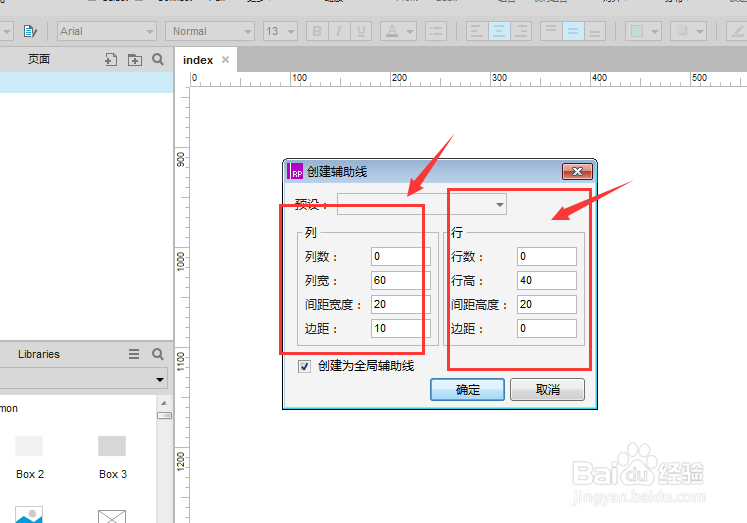 3/9
3/9如果我们想要在垂直轴上建立一条参考线,我们需要设置列数,也就是有几根参考线,然后设置列宽也就是在水平位置上的距离,如图所示,然后确定建立
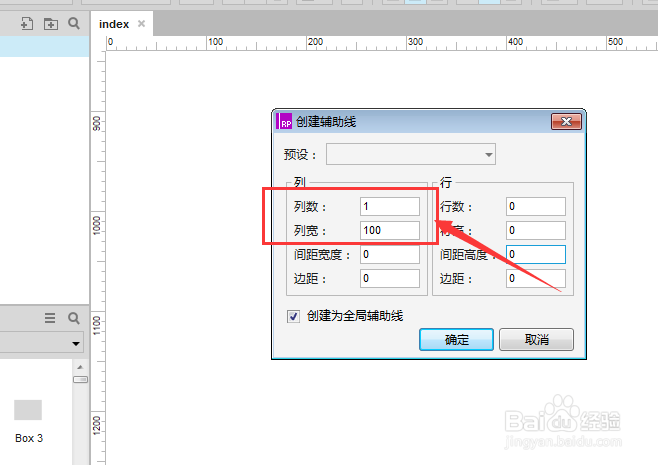 4/9
4/9这样,就建立了一根垂直参考线,精确到设置的100px位置
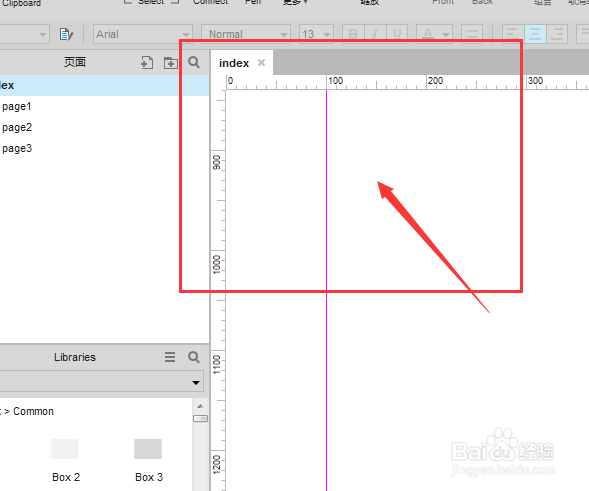 5/9
5/9如果想要设置多跟,就可以设置列数数量,然后确定
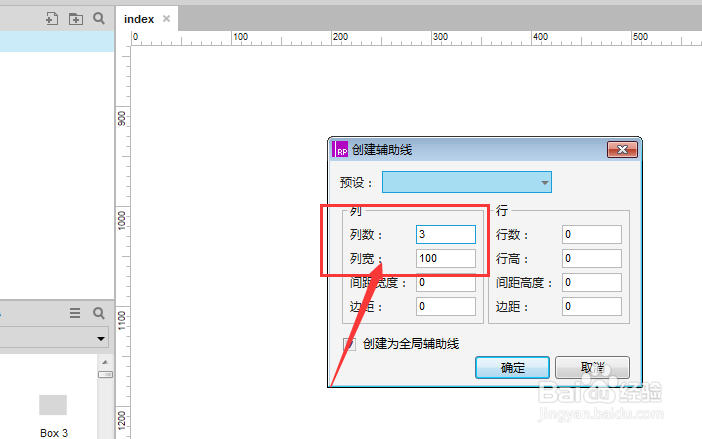 6/9
6/9这样就建立了多根的参考线设置,同样的方法也可以设置行方向上的参考线设置
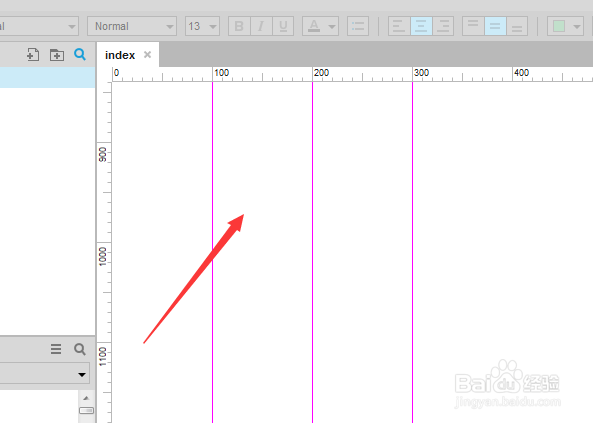 7/9
7/9我们也可以同时在列、行上设置多条线,这样就组合成为了一个网格状线条
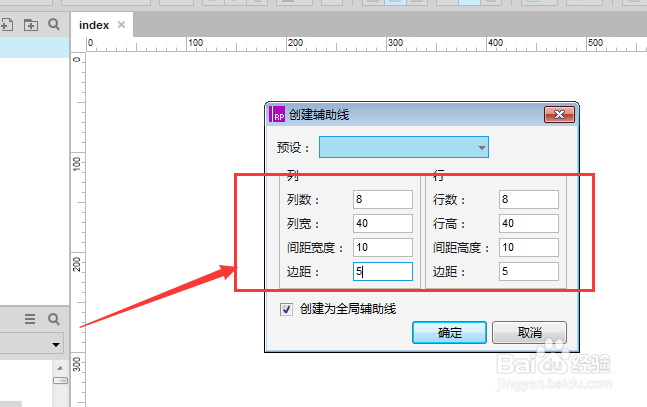 8/9
8/9如图所示,最后的组合网格
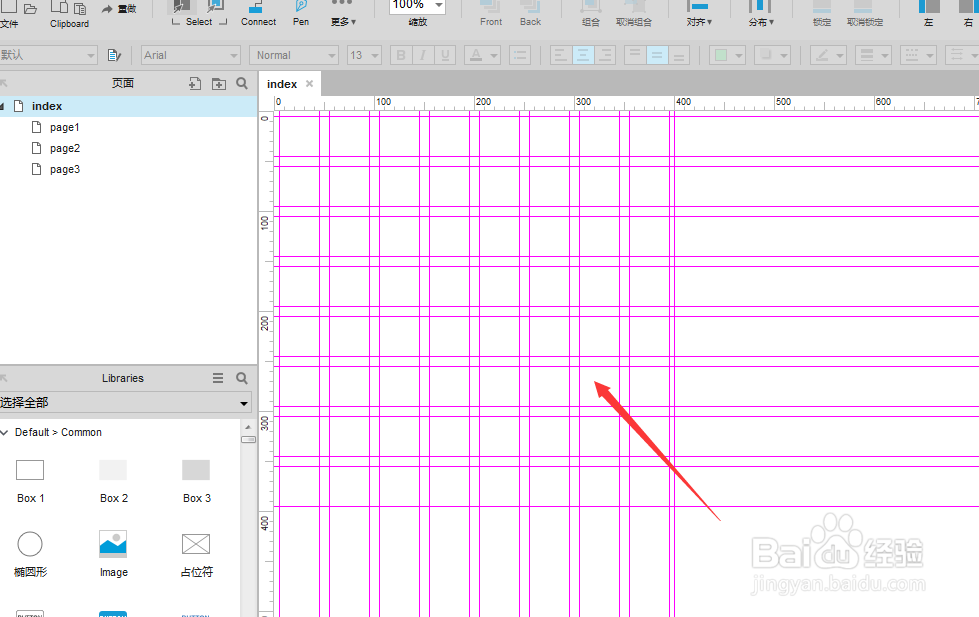 9/9
9/9另外在设置中,还有预设栏,在这里还可以选择预设中的网格。
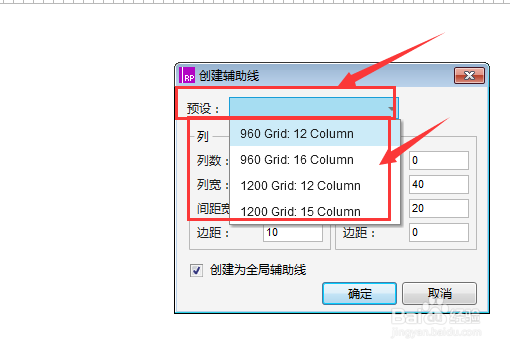 注意事项
注意事项如果此经验对您有帮助,请左侧投票/关注,谢谢大家的支持^_^
AXURE软件版权声明:
1、本文系转载,版权归原作者所有,旨在传递信息,不代表看本站的观点和立场。
2、本站仅提供信息发布平台,不承担相关法律责任。
3、若侵犯您的版权或隐私,请联系本站管理员删除。
4、文章链接:http://www.1haoku.cn/art_1034151.html
上一篇:三维视觉是利用什么制成的
下一篇:探探怎样进入直播圈
 订阅
订阅